
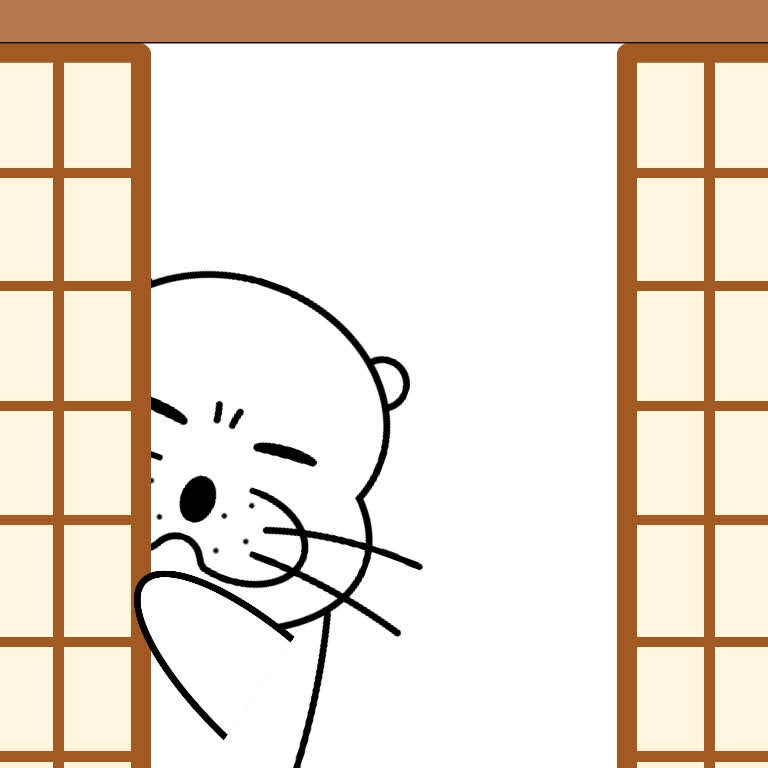
チラッ!!
届いたのじゃな (。-`ω-)
例のダイナミックマイクが!
私はゲーム実況をしています (*´ω`*)
「meoTube」をよろしくお願いします。
そして、ゲーム実況をする中で・・・
いろいろなマイクを使ってきた私ですが!
また気になるマイクを見つけました。
それがコレだ (・ω・)ノ
MAONO ダイナミックゲーミングマイク
型番:PD100X
簡単な自己紹介もしておこう (*´ω`*)
MAONO「PD100X」の特徴!
- ダイナミックマイク
- 単一指向性
- RGBライトでピカピカ
- USB/XLR接続に対応!
- マイクゲイン調整機能
- ヘッドホン音量調整機能
- タッチミュート機能
- 専用ソフトで調整が可能
- 12ヶ月の安心保証
と言う感じのダイナミックマイク (*´▽`*)
デザイン的にも好みだったのと・・・
高過ぎず安過ぎない価格帯もGOOD!
あとは「品質と音質」を確認するしかない。
気になる人は最後まで読んでください。
それでは、どうぞ (・ω・)ノ
ダイナミックマイクの主な特徴!
主な特徴は次の通りです (/・ω・)/
■ 耐久性
比較的耐久性があり、湿気や衝撃にも強い!
■ 電源
電源を必要としません!
■ 音質
不要な音(ノイズ)が入りにくい!
感度が低いため高音質録音には向かない!
■ マイクとの距離
近くないと音が入りにくい!
距離が離れると音量が下がりやすい!
とまぁ~こんな感じの特徴です (*´ω`*)
私が最近コンデンサーマイクではなく・・・
ダイナミックマイクを使う理由があります!
・環境音をほとんど拾わない。
まさにコレが一番の理由 (・ω・)ノ
なので・・・
まわりの騒音が気にならなくなりました。
・マイクに近くないと音が入りにくい
・マイクから遠い音は入りにくい
私の環境には、この特徴が適していました。
だから・・・
ダイナミックマイクを使っています!
それに音質も悪くありません (≧▽≦)
後ほど「実際の音声」も確認して頂きます。
maono:開封の儀と外観!
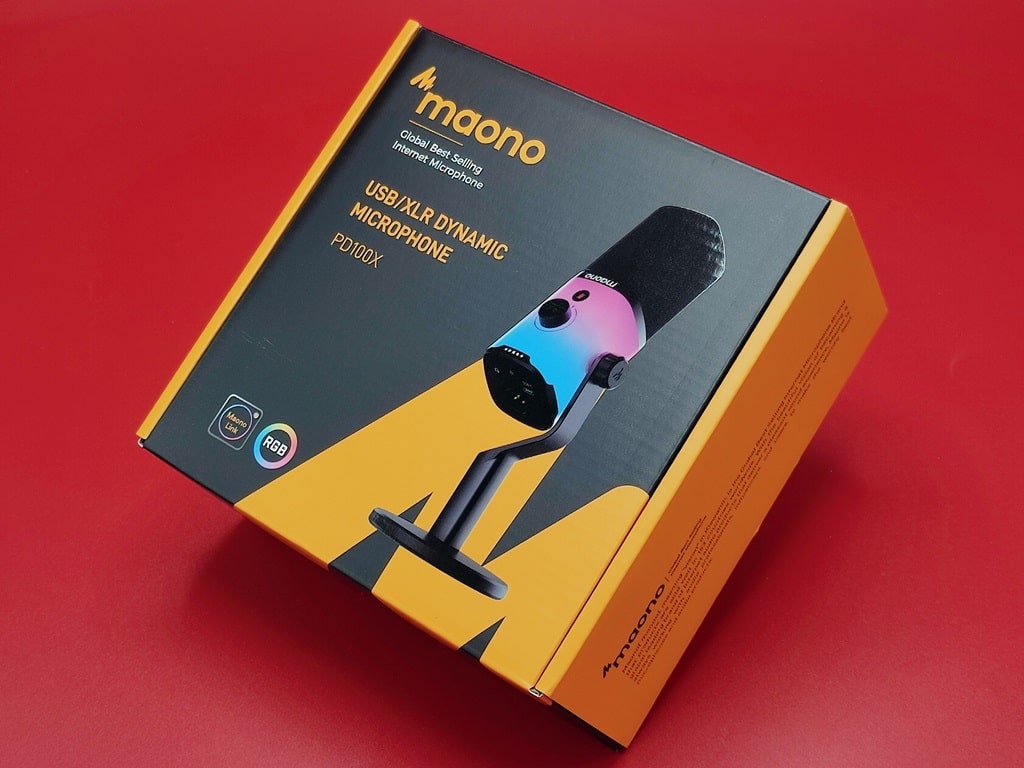
こちらが化粧箱となっています。
オレンジがイメージカラーかな?!
それではオーーーープン (・ω・)ノ

みっちりと詰め込まれた感じですな!
取説を含めて出してみましょう (*´ω`*)
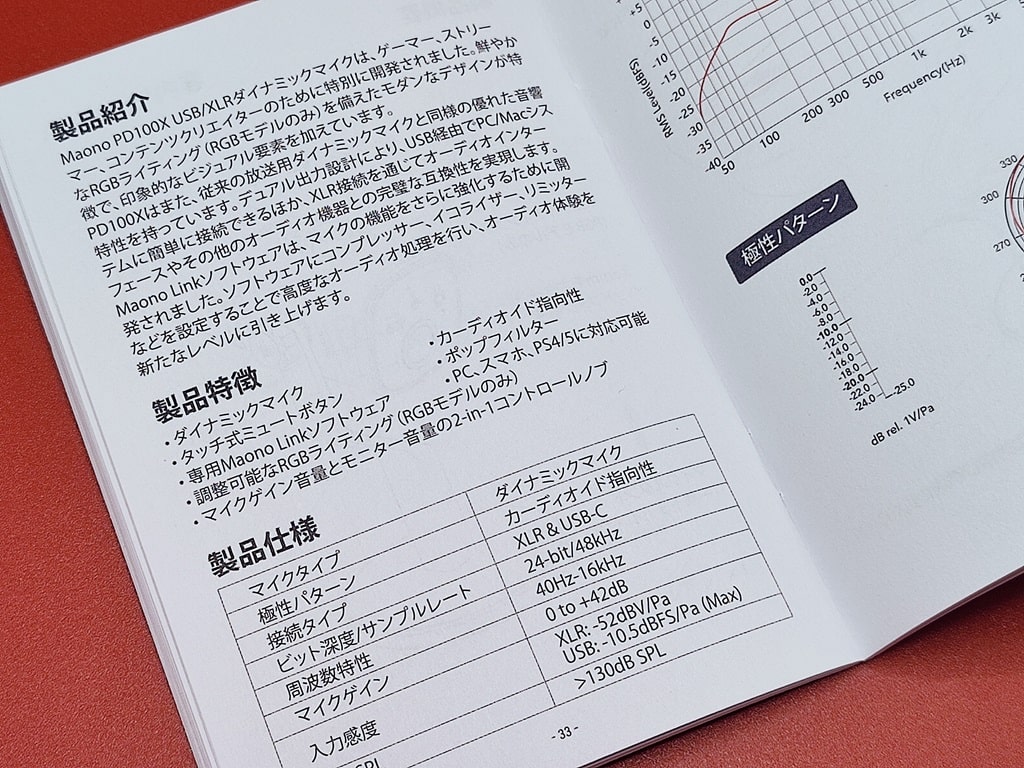
まずはユーザーマニュアル(取説)
この通り・・・
日本語表記もあるので安心してください。

残りの付属品がこちらです (・ω・)ノ
- USB A&C-USB C 長さ:約2540mm
- ネジ変換アダプター(3/8“-5/8“)
- マイクスタンド
USBケーブルがなんと (。-`ω-)
Type-AまたはType-Cどちらにも対応!
接続するデバイスに合わせて選択可能。
これは案外嬉しいポイントだと思います。
※XLRケーブルは付属されません。

いよいよマイク本体の登場です (*´▽`*)
「あなたの」第一印象はどうですか?
このままでもオシャレなんだけど・・・
RGBライトでピカピカすることも可能です。
そのあたりは後ほどのお楽しみに!


この通りポップガードの取り外しは可能。
そのポップガードの役割は (*´ω`*)
ポップノイズ除去に貢献する優れもの!
なので基本的に外さないでOKです。

本体の機能部分を見ていきます (*´▽`*)
- インジケーター
- 2-in-1 コントロールノブ
- タッチ式ミュートボタン
■ インジケーター
※USB接続時のみ表示されます。
白・青・赤の色で状態を示します。
白:マイクゲインのレベル
青:ヘッドホンの音量
赤:ミュート状態
■ 2-in-1 コントロールノブ
※USB接続時のみ利用できます。
ひとつのノブでふたつの調整が可能!
・マイクゲインの調整(白)
・ヘッドホンの音量調整(青)
ノブを押すことで上記の切り替えが可能。
調整はノブを回転させて好みに合わせます。
■ タッチ式ミュートボタン
※USB接続時のみ利用できます。
軽く触れる感じでOKです (・ω・)ノ
押し込むタイプではありません!
インジケーターが赤く光ればミュートです。

接続端子関係は、こんな感じ (*´ω`*)
- ヘッドホン端子(3.5mm)
- RGBライティングスイッチ
- USB-C端子
- XLR端子
■ ヘッドホン端子(3.5mm)
※USB接続時のみ利用できます。
マイクに入る音声をモニターできます。
■ RGBライティングスイッチ
※USB接続時のみ利用できます。
ボタン1秒押しでカラー変更ができます。
- グラデーション
- 橙色
- 緑色
- 水色
- 紫色
- 消灯
消灯含めて全6パターンとなります。
■ USB-C端子
USBケーブルで接続する場合は、こちら!
付属のUSB-Cケーブルを接続して使います。
■ XLR端子
XLRケーブルで接続する場合は、こちら!
XLRケーブルを接続して使います。
※XLRケーブルは付属されていません。
▼ 私が愛用中のXLRケーブル ▼
約3年間トラブルなく使えています (・ω・)ノ
▼ オーディオインターフェース ▼
ホワイトカラーもあるよ (*´ω`*)
▼ maono PD100X ▼

アームの位置は自由に変更ができます!
- ノブを緩めて好みの位置に合わせる
- ノブを締めればアームは固定される
可動範囲は広い為、自由な位置に調整が可能。
※画像は可動範囲の一部です (・ω・)ノ

接続口径は(3/8“-5/8“)に対応!
ほとんどのマイクアームに固定ができます。

重量も確認しておきます (*´▽`*)
なんと「286g」と軽量!
マイクアーム耐荷重の心配もなさそう。


付属のスタンドに取り付けてみます。
ネジに合わせて回転させればOKです!
ちなみに重量をはかってみると・・・
スタンド込みで「437g」でした (・ω・)ノ
マイク本体=286g
マイク本体+スタンド=437g
なので・・・
スタンドのみの重量は「151g」です。

この流れで大まかな寸法チェック!
マイク本体の長さ:165mm
ノブ中心までの高さ:142mm

縦横:57mm
簡易的な測定の為 (。-`ω-)
あくまで参考程度でお願いします。
こちらがPD100Xのスペック!
| メーカー | maono |
| 製品型番 | PD100X |
| マイクタイプ | ダイナミック |
| 極性パターン | 単一指向性(カーディオイド) |
| 接続タイプ | XLR & USB-C |
| ビット深度/サンプルレート | 24-bit/48kHz |
| 周波数特性 | 40Hz-16kHz |
| マイクゲイン | 0 to +42dB |
| 入力感度 | XLR:-52dBV/Pa |
| USB:-10.5dBFS/Pa(Max) | |
| 最大SPL | >130dB SPL |
| 重量(実測) | 437g(スタンド含む) |
maono:実際にUSB接続を試す!

それではUSB接続を試してみます。
付属のUSBケーブルを差し込むと (*´ω`*)
この通り色鮮やかなマイクへと変貌します。
色の変更はRGBスイッチをポチるだけ!
もちろん「OFF」にすることもできます。

続いてミュートボタンの確認 (・ω・)ノ
ミュートボタンは軽く触れる感じでOK。
インジケーターが赤く点灯すればミュート!
もう一度ボタンに触れると解除されます。
※XLR接続時は、ボタンを使えません。

「USB接続時」に限りノブを回すことで!
ゲインレベルを好みに調整ができます。
インジケーターは白色で表示されます。

音声をモニターする場合は・・・
まずはヘッドホンを接続してください。
※USB接続時のみ利用が可能です。
ノブを押してインジケーターが青色に点灯した事を確認します。
あとは音量を好みに調整すればOKです。
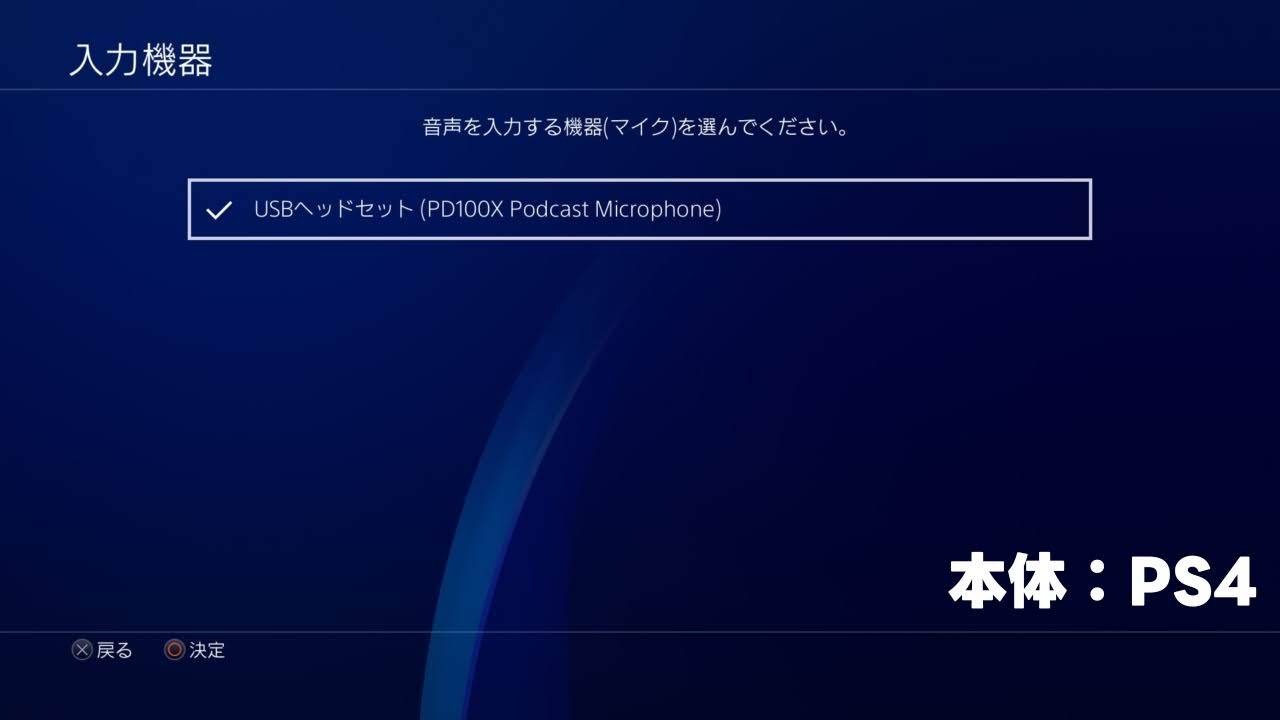
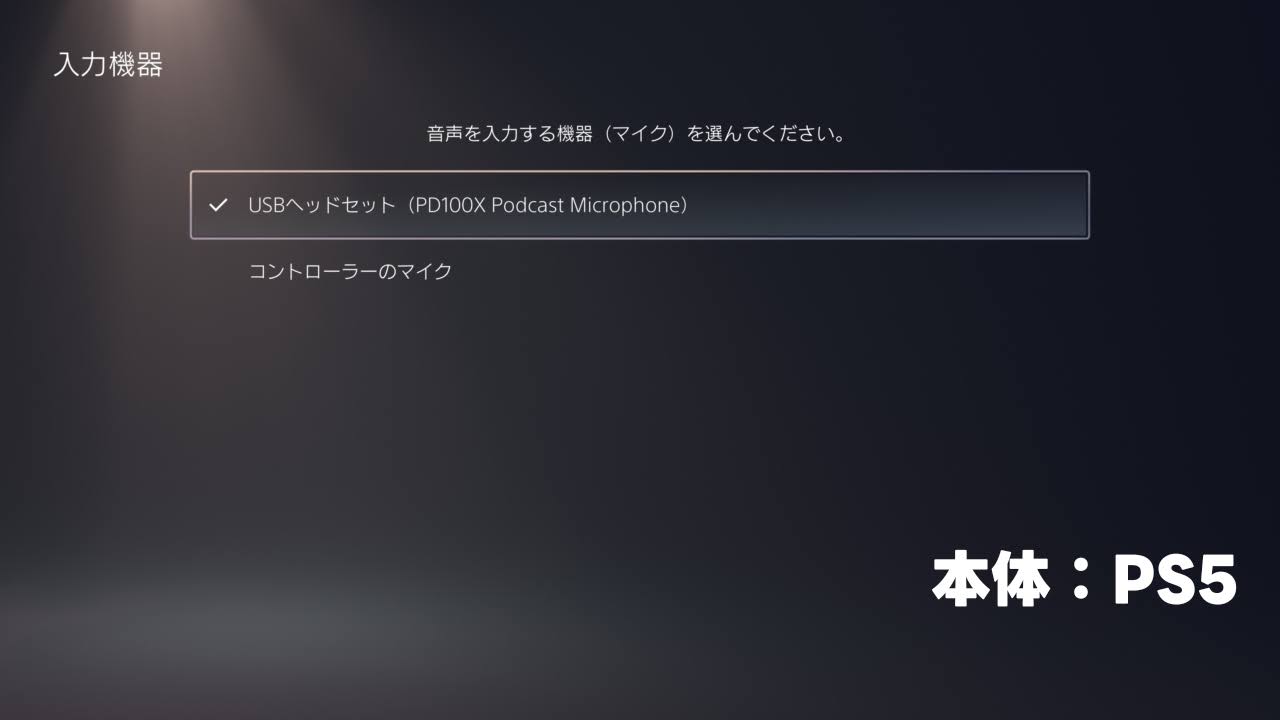
ついでに我が家にあるゲーム機 (・ω・)ノ
- PS4
- PS5
どちらとも接続確認を試したところ・・・
この通りマイクの認識がされています。
プレステで使う事もできますね (≧▽≦)
MAONOリンクでカスタマイズ!
USB接続で利用できるソフトを紹介します。
その名は「MAONOリンク」
もちろん無料なので安心してください。
こちらからダウンロードができます。
※XLR接続時には利用できません。

ソフトを起動後に・・・
マイク本体を選択してください (*´ω`*)
すると「設定画面」が表示されます!
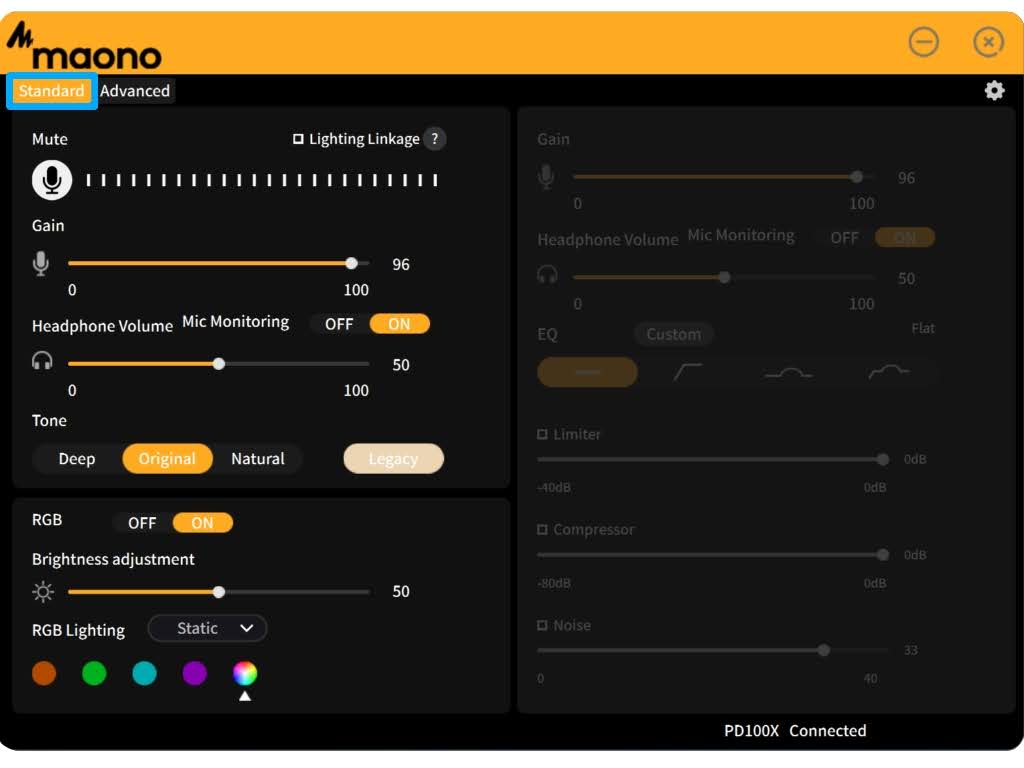
こちらが設定画面となります (・ω・)ノ
まずは「Standard」の設定内容!
- ミュートのON/OFF
- ゲイン調整
- モニター音量調整とON/OFF
- Toneの変更
- RGBのON/OFF
- ライトの明るさ変更
- RGBのカラー変更
この中でToneの音質変化は試す価値あり!
- Deep
- Original
- Natural
- Legacy
こちら4つから選択が可能です (`・ω・´)ゞ
自分にあったものを選んでみてください。
USB接続のみができるポイントです!
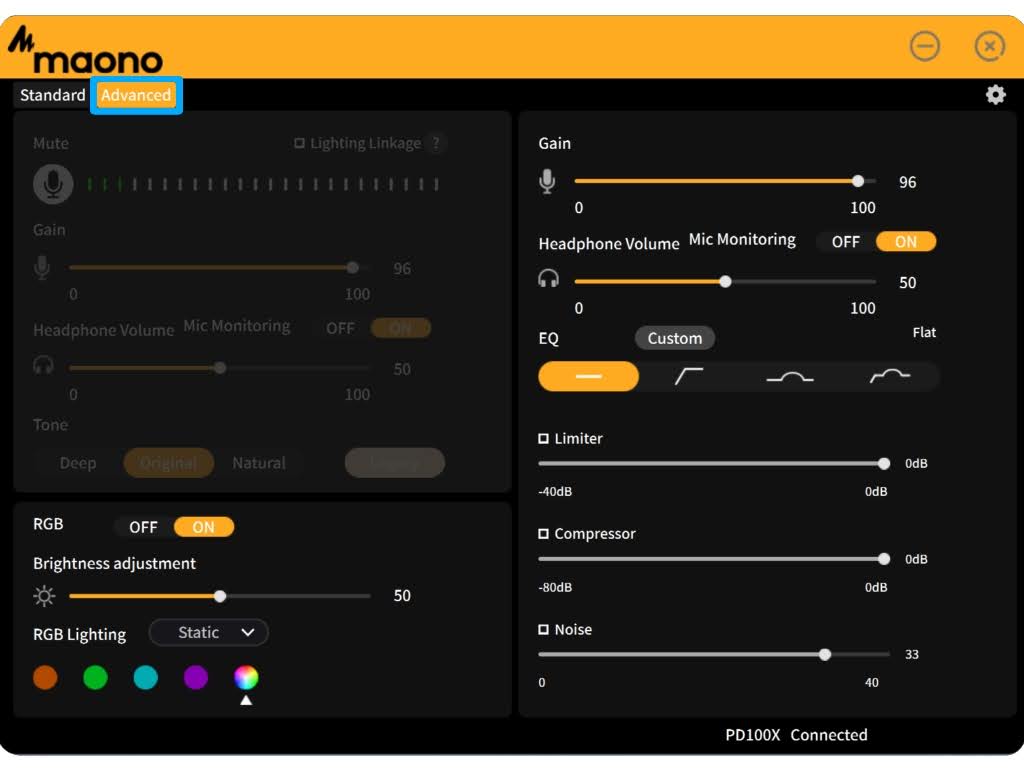
続いて「Advanced」の設定内容!
- ゲイン調整
- モニター音量調整とON/OFF
- イコライザー
- リミッター
- コンプレッサー
- ノイズ
細かく音質に変化を与えたい人はこちらに触れて楽しんでください。
maono:実際にXLR接続を試す!

続いてXLR接続を試してみましょう!
せっかくなのでマイクアームに接続。
マイクの落下には気をつけてください。
私が愛用中のマイクアームはこちらです。
デスク環境によりますが・・・
私にとって最高に使いやすいアームです。

次にXLRケーブルを接続します。
※XLRケーブルは付属していません。
※XLR接続時はRGB機能は使えません。
私が愛用中のXLRケーブルはこちら!
特に不満なく使うことができています。
今回接続するミキサーはこちら!
ホワイトカラーもあるよ (*´ω`*)
マイクはもちろん PD100X!

つぎは音質の確認を試したいと思います。
maono:音質チェック!

さぁ~いよいよ本題の音質チェック!
マイクにとって一番重要なポイント。
私の音声で申し訳ないですが (/ω\)
「あなた」の耳で判断してください。
- USB接続時の音声
- XLR接続時の音声
それでは、どうぞ (・ω・)ノ
■ USB接続時の実際の音声はこちら!
▼ 再生ボタンで音が出ます ▼
■ XLR接続時の実際の音声はこちら!
▼ 再生ボタンで音が出ます ▼
maono:PD100X
実際に聴いた感想はどうですか?!
私の感想を述べると・・・
XLR接続の方が解像度が高くクリア
USB接続は、やわらかい感じの印象
どちらも特徴を感じられる結果でした。
まぁ~このあたりは好みの部分でもあり!
撮影場面で変えて使うのもいいかもです。
USB接続しかできない人でも・・・
この音質なら全然問題なく使えますね。
むしろ丸みを感じる音質が好みな人は、こちらがいいかもしれません。
是非、参考にしてください (*´ω`*)
あとゲーム実況中の音質はこちら!
XLR接続でゲーム実況しています。
こちらも参考にしてください (/・ω・)/
maono:まとめ!
いかがだったでしょうか?!
maono:PD100X
私の正直な感想を言いますね (。-`ω-)
好印象で好感触で、お気に入りの1台!
音質がクリアで問題なく使えます。
実際に毎日のゲーム実況で使用中 (*´▽`*)
USB接続時の音質変更は、撮影時によって変化を与えられる点でも嬉しいポイント!
まぁ~残念ポイントを言うならぁ~
USB接続時においてのミュート機能!
ミュート時は赤色で表示されますが・・・
インジケーターの位置が場合によって見にくいと感じるかも知れません。
私のマイク配置で言うとそう感じました。
ボタンのタッチ感はGOODですよ (*´ω`*)
数年間ゲーム実況をしています。
「meoTube」をよろしくお願いします。
配信時に視聴者さんに音質を確認しました。
クリアでいい感じとの答えを頂いています。
ゲーム配信の音声を実際に聴いてみてください。
私的にほんとに満足できるマイクです!
デザインに価格に抵抗がなければ (≧▽≦)
マイク選びのひとつに加えてみてください。
こちらの記事が参考になると嬉しいです。
最後まで読んで頂きありがとうです。
▼ 本日の主役 ▼
▼ 愛用中のマイクアーム ▼
▼ 愛用中のミキサー ▼
▼ 愛用中のXLRケーブル ▼





